解决为什么ps软件图层面板中不显示缩略图的步骤如下:
1、打开图层面板:窗口-图层,快捷键F7,点击右上角的下拉框。
2、点击:面板选项。
3、弹出对话框,缩略图大小看自己喜好,一般选择中就可以了。
4、缩览图内容:选”图层边界“。
5、这样就解决了为什么ps软件图层面板中不显示缩略图的问题了。
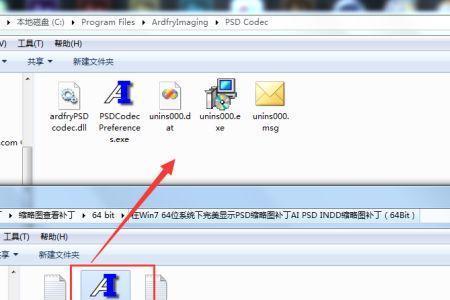
原创 | 2022-10-28 16:35:10 |浏览:1.6万
解决为什么ps软件图层面板中不显示缩略图的步骤如下:
1、打开图层面板:窗口-图层,快捷键F7,点击右上角的下拉框。
2、点击:面板选项。
3、弹出对话框,缩略图大小看自己喜好,一般选择中就可以了。
4、缩览图内容:选”图层边界“。
5、这样就解决了为什么ps软件图层面板中不显示缩略图的问题了。
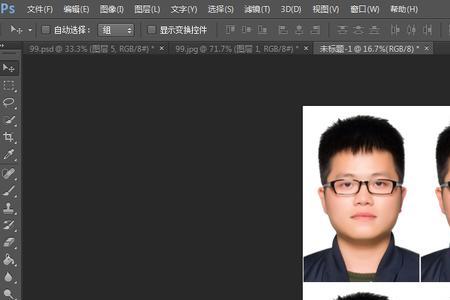
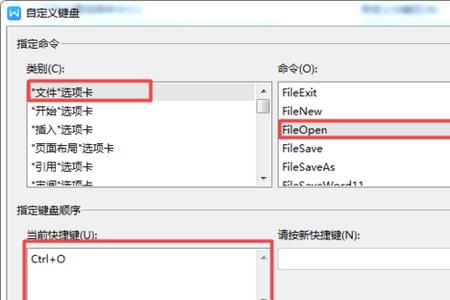
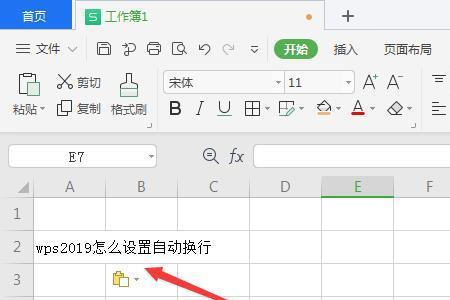

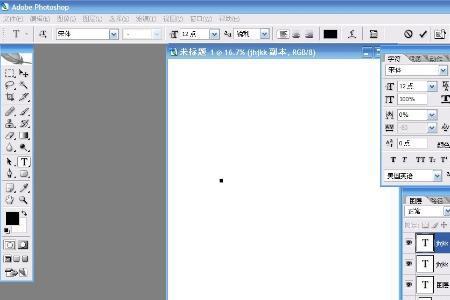
Copyright 2005-2020 www.kxting.com 【开心女性】 版权所有 |  湘ICP备2023022655号
湘ICP备2023022655号
声明: 本站所有内容均只可用于学习参考,信息与图片素材来源于互联网,如内容侵权与违规,请与本站联系,将在三个工作日内处理,联系邮箱:47085,1089@qq.com